使用 Azure 入口網站,建立或修改直接對等互連
在本文中,您將瞭解如何使用 Azure 入口網站 建立因特網服務提供者或因特網 Exchange 提供者的Microsoft直接對等互連。 本文也會示範如何檢查資源的狀態、更新它或刪除它。
如果您想要的話,可以使用 Azure PowerShell 完成本指南。
必要條件
在開始設定之前,請先檢閱使用 Microsoft 和直接對等互連逐步解說來設定對等互連的必要條件。
如果您已有與 Microsoft 的直接對等互連連線,且尚未轉換成 Azure 資源,請參閱使用入口網站將舊版直接對等互連轉換成 Azure 資源。
登入 Azure
登入 Azure 入口網站。
建立直接對等互連
身為因特網服務提供者或因特網 Exchange 提供者,您可以使用 Azure 入口網站 建立新的直接對等互連:
在入口網站頂端的搜尋方塊中,輸入對等互連。 從搜尋結果中選取 [對等互連 ]。
在 [ 對等互連] 頁面上,選取 [+ 建立]。
在 [建立對等互連] 頁面的 [基本] 索引卷標上,輸入或選取下列值:
設定 值 專案詳細資料 訂用帳戶 選取 Azure 訂閱。 資源群組 選取資源群組或建立新的資源群組。 [執行個體詳細資料] 名稱 輸入您要建立的對等互連名稱。 對等 ASN 選取您的 ASN。 重要
在提交對等互連要求之前,您只能選擇 ValidationState 為 [已核准] 的 ASN。 如果您剛提交 PeerAsn 要求,需等待約 12 小時讓 ASN 關聯獲得核准。 如果您選取的 ASN 正在等待驗證,您會看到錯誤訊息。 如果您沒有看到您需要選擇的 ASN,請確認您選取的是正確的訂用帳戶。 若選擇無誤,請檢查您是否已使用 將對等 ASN 與 Azure 訂用帳戶建立關聯建立 PeerASN。
選取 [下一步:設定] 以繼續。
在 [ 組態] 索引標籤上,輸入或選取下列值:
設定 值 對等互連類型 選取 [ 直接]。 Microsoft 網路 選取 [AS8075]。 SKU 選取 [ 基本免費]。 請勿選取 [ 免費進階] ,因為它已保留給特殊應用程式。 Metro 選取您要將對等互連轉換成 Azure 資源的地鐵位置。 如果您在未轉換的選取位置中有Microsoft對等互連連線,您可以在對等互連連線中看到它們列在對等互連連線中。 注意
- 如果您想要在選取的 Metro 位置新增具有Microsoft的其他對等互連連線,請選取 [在對等互連連線] 區段中建立新的連線。 如需詳細資訊,請參閱使用入口網站建立或修改直接對等互連。
- 如果您想要修改對等互連連線設定,請選取 [編輯] 按鈕以移至 [ 直接對等互連連線 ] 頁面。
- 如果您想要刪除對等互連連線,請選取省略號按鈕 ... ,然後選取 [ 刪除]。
選取 [檢閱 + 建立]。
檢閱設定,然後選取 [建立]。
檢視直接對等互連
在入口網站頂端的搜尋方塊中,輸入對等互連。 從搜尋結果中選取 [對等互連 ]。
選取您想要檢視的 對等互連 資源。
在 [設定] 底下,選取 [連線] 以查看 ASN 與 Microsoft之間的對等互連連線摘要。
- 連線狀態會對應至對等互連連線設定的狀態。 此欄位中顯示的狀態會遵循直接對等互連逐步解說中顯示的狀態圖表。
- IPv4 工作階段狀態和 IPv6 工作階段狀態分別對應至 IPv4 和 IPv6 BGP 工作階段狀態。
修改直接對等互連連線
刪除直接對等互連連線
新增直接對等互連連線
取消佈建直接對等互連
目前不支援使用 Azure 入口網站 或 PowerShell 取消布建。 如需取消佈建,請連絡 Microsoft 對等互連。
![顯示在 Azure 入口網站 中建立對等互連之 [基本] 索引卷標的螢幕快照。](media/howto-direct-portal/peering-basics.png)
![此螢幕快照顯示在 Azure 入口網站 中建立對等互連的 [組態] 索引標籤。](media/howto-direct-portal/peering-configuration.png)

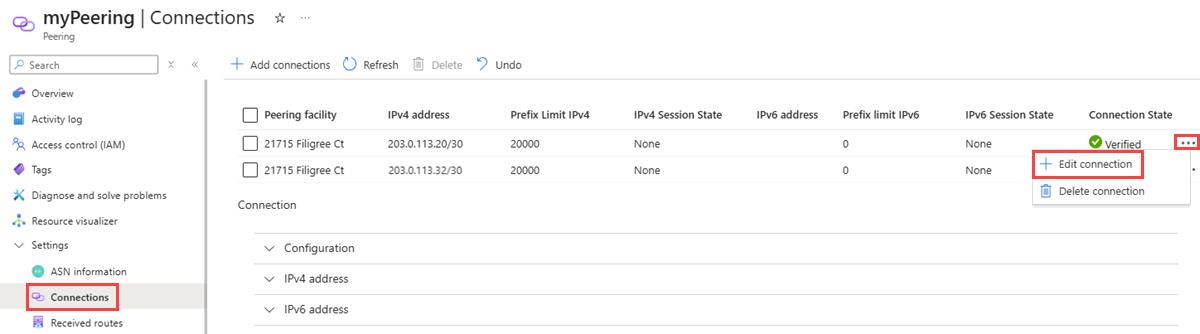
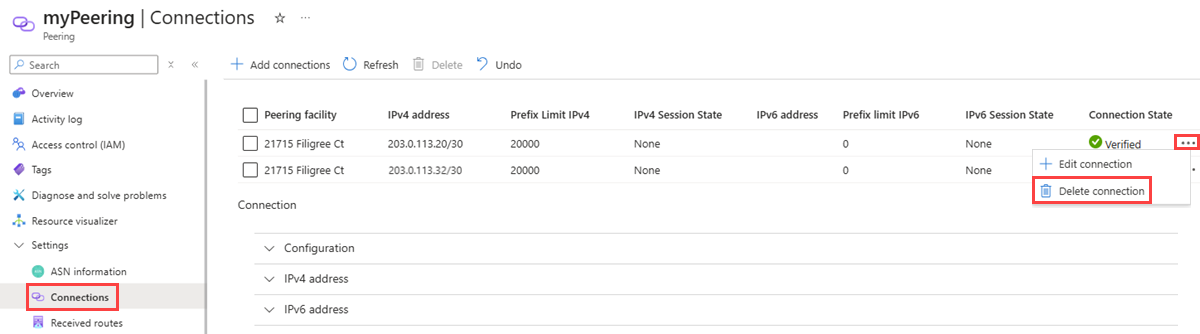
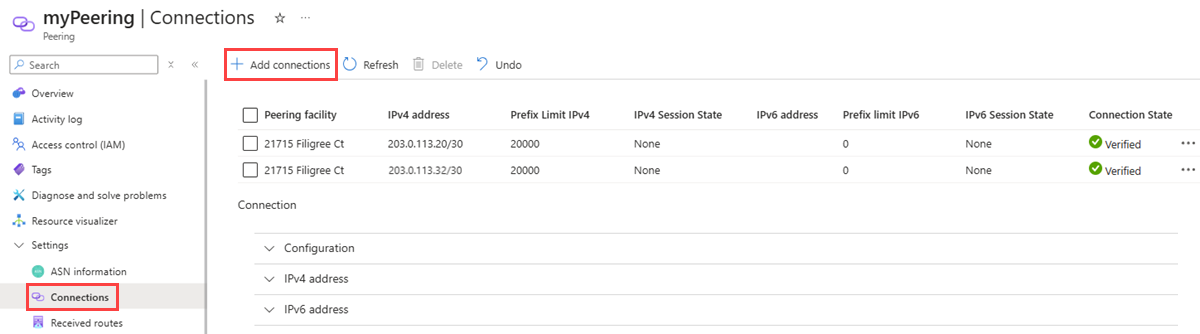
![顯示 [直接對等互連連線] 頁面的螢幕快照。](media/howto-direct-portal/add-direct-peering-connection.png)